 |
Главная Случайная страница Контакты | Мы поможем в написании вашей работы! | |
Настройка параметров автоматического выравнивания
|
|
Для того чтобы произвести настройку параметров автоматического выравнивания, нужно перейти на закладку Ресурс и нажать на пиктограмму Параметры выравнивания.
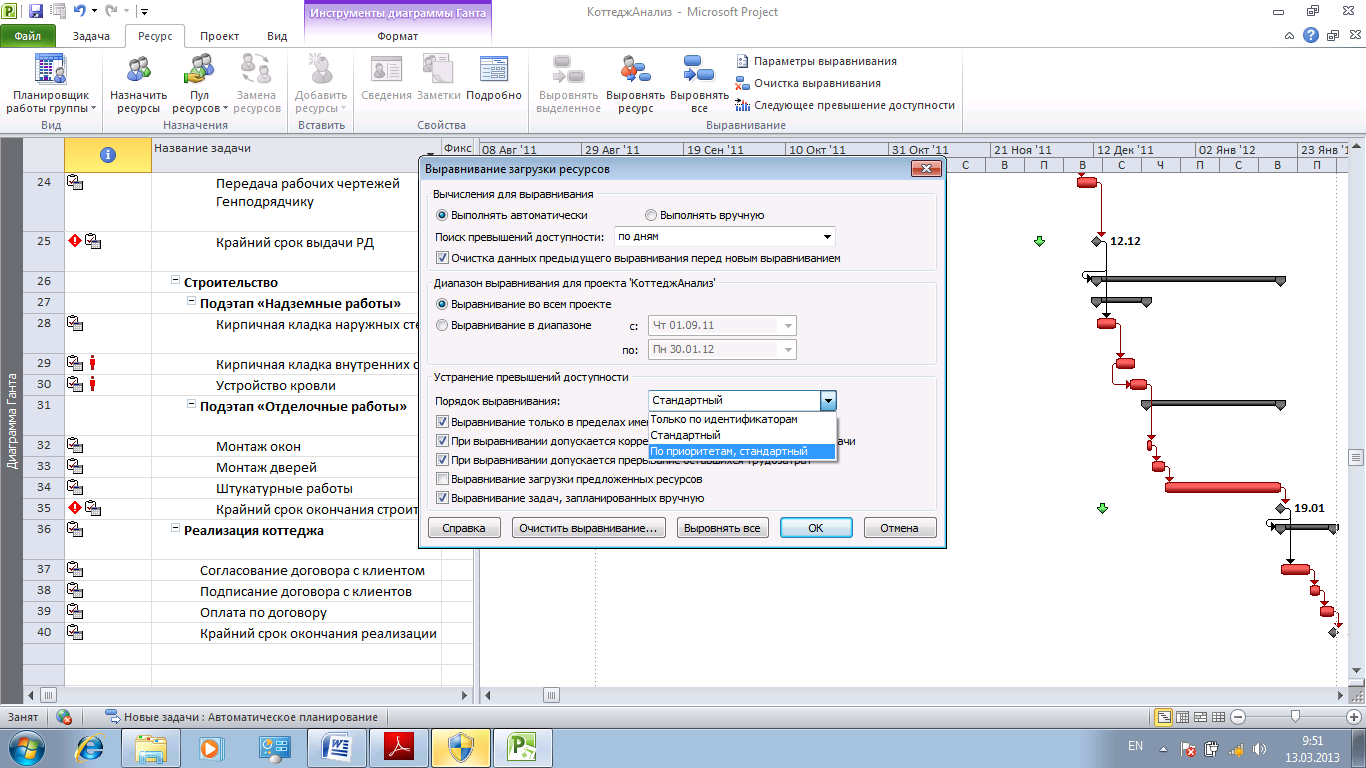
Рисунок 6.21. Параметры выравнивания загрузки ресурсов
Выбор переключателя в области Вычисления для выравнивания означают, что выравнивание будет происходить сразу (Выполнять автоматически) при возникновении перегрузки ресурсов или выполнять вручную после нажатия кнопки Выровнять все. В области Поиск превышения доступности выбираются временные рамки, где будет осуществлён поиск превышения доступности. Если необходимо выровнять проект в каком-либо диапазоне, то следует выбрать переключатель Выравнивание в диапазоне и установить диапазон, в противном случае, выравнивание будет идти во всем проекте. Область Устранение превышения доступности позволяет:
1. Определить Порядок выравнивания:
· Только по идентификаторам – приоритет отдается сначала первой задаче в графике, потом второй, третьей и т.д. Здесь в первую очередь будут сдвигаться последние задачи в проекте.
· Стандартный – программа при расчете анализирует взаимосвязи, ограничения, приоритеты задач и на основании их производит выравнивание.
· По приоритетам, стандартный – программа в первую очередь выравнивает задачи по приоритетам, потом проводит выравнивание стандартным способом. Приоритет задачи задается в свойствах задачи на закладке Общие или в колонке Приоритет.
2. Если выставлен флажок Выравнивание в пределах имеющегося резерва, то программа будет искать возможности выравнивания ресурсов в пределах дат начала и окончания проекта без сдвига даты окончания проекта.
3. При выравнивании допускается коррекция отдельных назначений для задачи – в случае, если на задаче занято несколько ресурсов, и только один перегружен, то при установке этого флажка произойдет сдвиг непосредственной работы конкретного перегруженного ресурса. Если вам нужно ограничить данный параметр выравнивания от применения ко всем задачам, нужно вывести в табличной части проекта столбец Выравнивание назначений и напротив задачи выбрать в списке пункт Нет.
4. При выравнивании допускается прерывание оставшихся трудозатрат – при установленном флажке, программа будет производить прерывание задач. Если же, например, с точки зрения технологии, прерывать задачи нельзя, то нужно вывести в табличной части представления колонку Допускается прерывание при выравнивании и напротив задачи выбрать пункт Нет.
5. При установке флажка Выравнивание загрузки предложенных ресурсов будет происходить загрузка как выделенных ресурсов так и предложенных.
6. Флажок Выравнивание задач, запланированных вручную – позволяет сдвигать также ручные или директивные задачи.
Последствия выравнивания можно оценить в представлении Диаграмма Ганта с выравниванием

Рисунок 6.22. Диаграмма Ганта с выравниванием
Автоматическое выравнивание по большей части не учитывает технологию работы и наличие тех или иных ресурсов. Поэтому возможна такая ситуация, когда проект после автоматического выравнивания не соответствует действительности. В Microsoft Project 2010 появился новый инструмент - Планировщик групп (в Project 2013 Планировщик работы группы называется Визуальный ресурсный оптимизатор), которым специалисты и рекомендуют пользоваться.
Выравнивание с помощью планировщика групп
Задание 6.8. Исследуйте возможности, предоставляемые в распоряжение пользователя Планировщиком работы группы, выполнив следующие операции:
1. Откройте проект Коттедж Задание 6.1. в представлении Планирование групп. Выделите нужную вам задачу, щелкните по ней правой кнопкой мыши и в контекстном меню выберите команду Выберите все назначения для этой задачи (рис.6.23). Найдите в представлении ресурс с перегрузкой, например, Автокран. Для того чтобы выровнять ресурс достаточно перенести задачу на то время, которое вам нужно по технологии работ (рис.6.24). Проведите выравнивание и сохраните проект под именем Коттедж задание 6.8.
2. Данные действия рекомендуется делать для задач с перегруженными ресурсами, время работы которых будет в ближайшем будущем. Нет смысла выравнивать загрузку ресурсов по тем задачам, время исполнения которых будет через полгода.
3. Если вам нужно назначить ресурс на ту или иную задачу, на которой не занят никакой ресурс, вам нужно данную задачу, расположенную в части Неназначенные задачи перенести на нужный ресурс.
4. Перейдите в представление Лист ресурсов (диаграмма Ганта) и убедитесь что выравнивание ресурса Автокран проведено.
5. Самостоятельно создайте небольшой проект с перегрузкой ресурсов и исследуйте все перечисленные средства выравнивания ресурсов.
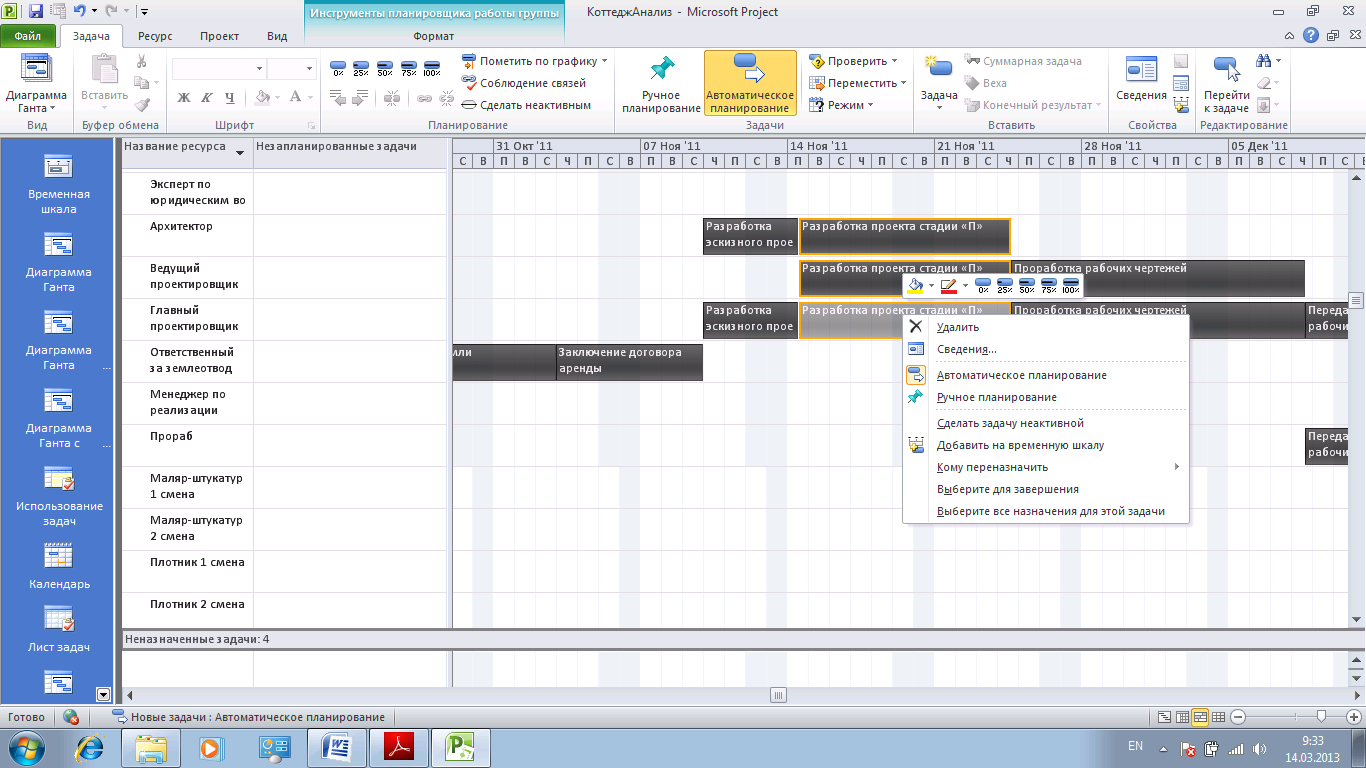
Рисунок 6.23. Представление Планирование групп
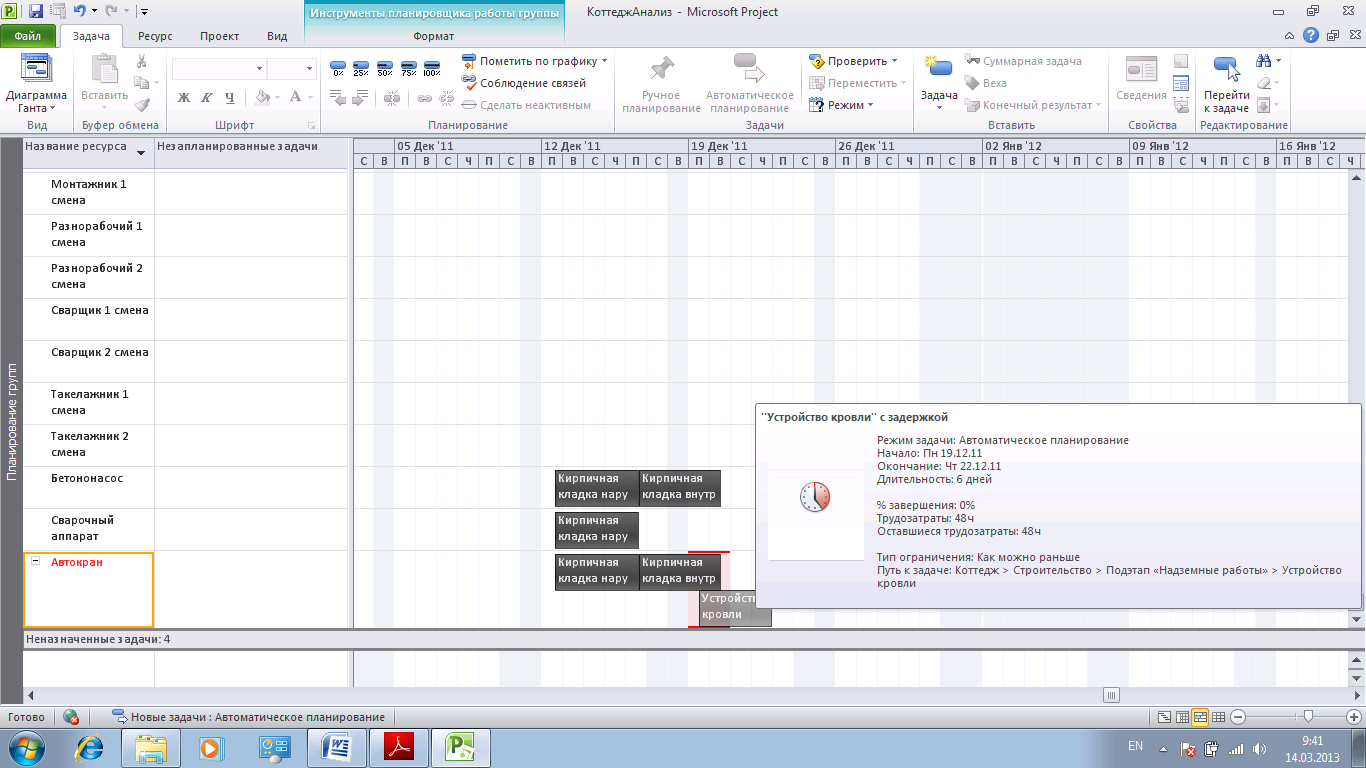

Рисунок 6.24. Ресурс Автокран до и после выравнивания
6. Сформулируйте выводы по исследованиям, проведенным в разделе 6.5, дополнив их ответами на следующие вопросы:
· В чем заключается автоматическое выравнивание загрузки ресурсов?
· Какие способы выравнивания ресурсов представлены на вкладке Ресурс в области Выравнивание?
· Какой порядок выравнивания называется стандартным?
· Что показывает Диаграмма Ганта с выравниванием?
· Зачем вы будете использовать представление Планирование групп?
Дата публикования: 2015-10-09; Прочитано: 699 | Нарушение авторского права страницы | Мы поможем в написании вашей работы!
